
In diesem Abschnitt: |
Über den Tab Ansicht haben Sie Zugriff auf Ansichtsoptionen für das Reportdesign in den Menüs Design, Anzeigen/Verbergen, Daten-Panel, Abfrage-Panel, Ausgabefenster und Reportgruppen. Der Tab Ansicht ist in der folgenden Abbildung zu sehen.

Die Design-Gruppe enthält Befehle, um den Design-Modus auszuwählen, um Reports zu erstellen, und Design-Vorschauoptionen für den Zugriff auf Daten. Weitere Informationen finden Sie unter Design-Gruppe.
Die Gruppe Anzeigen/Ausblenden enthält die Befehle, mit denen Sie unterschiedliche Ansichtsoptionen auswählen können, während Sie mit Reports und Ausgabe arbeiten. In der Defaultansicht sind das Ressourcen-Panel und das Ergebnis-Panel gleichzeitig zu sehen.
Die Befehle lauten:
Die Gruppe Daten-Panel enthält Befehle, mit denen Sie Datenquellenfelder im Daten-Panel (Ressourcen-Panel) anzeigen können. Sie können hierfür unterschiedliche Ansichten namens Logisch (Default), Liste und Strukturiert verwenden. In allen drei Ansichten haben Sie die Option, die Datenquellenfelder als Titel, Beschreibung, Feld oder Alias anzuzeigen. Die Liste-Ansicht enthält auch Optionen für die Anzeige von Alias, Format und Verweis aller Felder.
In der folgenden Abbildung sehen Sie die Default-Ansicht Logisch, in der für jedes Feld der Titel angezeigt wird.

In der folgenden Abbildung sehen Sie die Liste-Ansicht, in der der (Datenquellen-)Feldname für jedes Feld angezeigt wird.
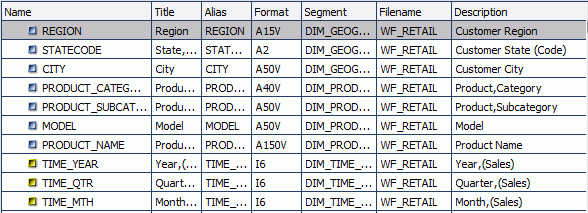
In der folgenden Abbildung sehen Sie die Struktur-Ansicht, in der für jedes Feld die Beschreibung angezeigt wird.

Die Gruppe Abfrage-Panel enthält Befehle, um die Container Filter und Datenquellenfeld im Abfragedesignbereich auf folgende Weise anzuzeigen: drei unterschiedliche Ansichten des Abfragedesignbereichs, Bereiche 2x2, Bereiche 1x4 und Struktur (Default).
In der folgenden Abbildung ist der Abfragedesignbereich zu sehen, wobei Bereiche 2x2 für einen Report ausgewählt ist.

In der folgenden Abbildung ist der Abfragedesignbereich zu sehen, wobei Bereiche 1x4 für einen Report ausgewählt wurde.
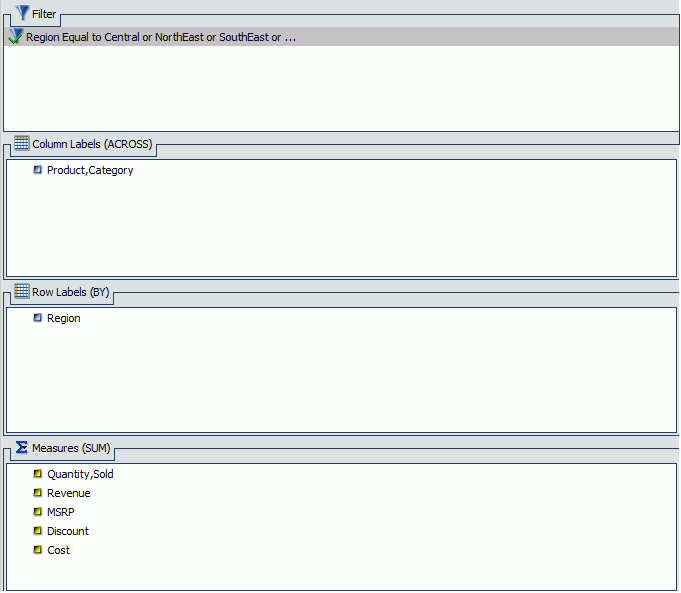
In der folgenden Abbildung ist der Abfragedesignbereich zu sehen, wobei Struktur für einen Report ausgewählt wurde.

Die Gruppe Ausgabefenster enthält drei Menüs, um Ausgabeanzeige anzuzeigen. Die Menüs lauten:
In der nächsten Abbildung sehen Sie beispielsweise, wie Sie drei Ausgabefenster anzeigen können, wenn Sie auf Vertikal anordnen klicken.

Die Gruppe Report für Reports enthält das Dropdown-Menü Report wechseln, welches alle Aktivreports oder Diagramme auflistet, zu denen Sie wechseln können.
Sie können Reports auch im Statusbalken auswechseln. Weitere Informationen finden Sie unter Den Statusbalken verwenden.
| WebFOCUS |